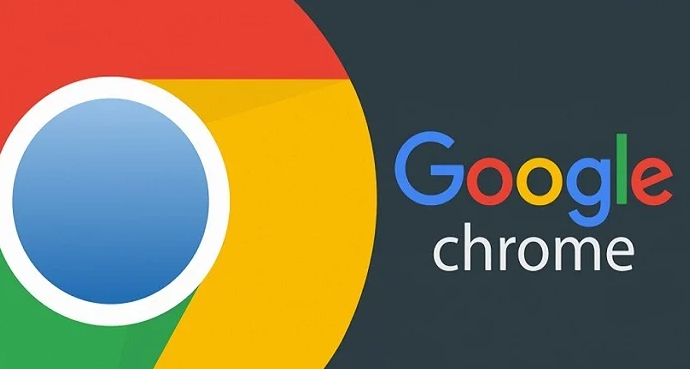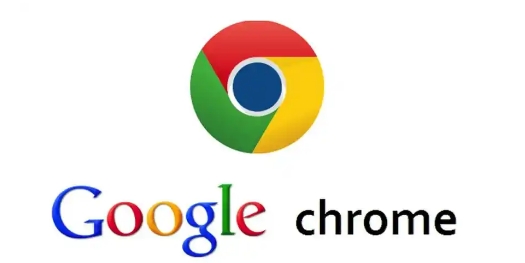Chrome浏览器浏览数据备份和恢复完整教程
发布时间:2025-07-25
来源:谷歌浏览器官网

1. 备份书签:打开Chrome浏览器,点击右上角的三个点图标,选择“书签”,再点击“书签管理器”。在书签管理器页面,点击右侧的三个点图标,选择“导出书签”,选择保存位置并命名文件,如“书签备份.”。
2. 备份用户数据文件夹:关闭Chrome浏览器,按下Win+R键,输入`%LOCALAPPDATA%\Google\Chrome\User Data`,按回车键。找到名为“Default”的文件夹,将其复制到安全的位置,如移动硬盘或U盘。
3. 导入书签:打开Chrome浏览器,点击右上角的三个点图标,选择“书签”,再点击“导入书签”,选择之前导出的HTML文件并导入。
4. 恢复用户数据文件夹:确保Chrome浏览器已关闭,删除或重命名现有的Default文件夹,建议先备份现有文件夹。将之前备份的Default文件夹复制到`%LOCALAPPDATA%\Google\Chrome\User Data`目录下,重新启动Chrome浏览器,书签、历史记录、扩展等数据将会被恢复。
请注意,以上方法按顺序尝试,每尝试一种方法后,可立即检查是否满足需求。一旦成功,即可停止后续步骤。不同情况可能需要不同的解决方法,因此请耐心尝试,以找到最适合您情况的解决方案。